Đo khoảng cách trên Google Map được thực hiện đơn giản ngay trên máy tính hay điện thoại thông minh, khi muốn đo bất kỳ một khoảng cách hay vị trí nào trên bản đồ.
Mục lục
Lợi ích của đo đạc khoảng cách trên bản đồ
Google Map là công cụ chỉ đường và theo dõi đường di chuyển quen thuộc của nhiều người dùng điện thoại thông minh. Ngay cả thực hiện đo khoảng cách giữa 2 điểm bất kỳ, Google Map cũng có thể chỉ chính xác độ dài với độ chính xác khá cao.
Đối với những người mới sử dụng Google Maps để tìm đường hoặc mới làm quen với các cung đường thì việc đo khoảng cách bằng Google Maps thực sự cần thiết và rất hữu ích để đến đích nhanh hơn. Trong những năm gần đây, có vẻ như ứng dụng này không trở nên phổ biến và không được sử dụng nhiều cho đến khi mạng thông tin hiện tại, Internet, trở nên mạnh mẽ hơn.
Lợi ích của đo khoảng cách trên bản đồ:
- Xác định, đo đạc khoảng cách giữa một điểm hay nhiều điểm đến khác nhau.
- Tính tổng số quãng đường cần di chuyển, giúp bạn dự tính được thời gian, phương tiện di chuyển phù hợp.

Hướng dẫn đo khoảng cách trên Google Map trên máy tính
Hướng dẫn nhanh
Mở Google Maps trên máy tính > Chọn chuột phải vào vị trí muốn bắt đầu xuất phát > Chọn đo khoảng cách.
Màn hình sẽ xuất hiện chấm tròn đen, tiếp tục chọn vào vị trí bất kỳ trên bản đồ để đo khoảng cách > Để thêm địa điểm mới, chọn vào điểm bất kỳ. Nếu muốn tắt chế độ đo khoảng cách chọn vào dấu x góc dưới màn hình.
Hướng dẫn chi tiết
Bước 1: Mở Google Maps trên máy tính qua trình duyệt web.
Bước 2: Xác định vị trí bắt đầu, Chọn chuột phải vào vị trí bạn muốn bắt đầu xuất phát > Chọn đo khoảng cách
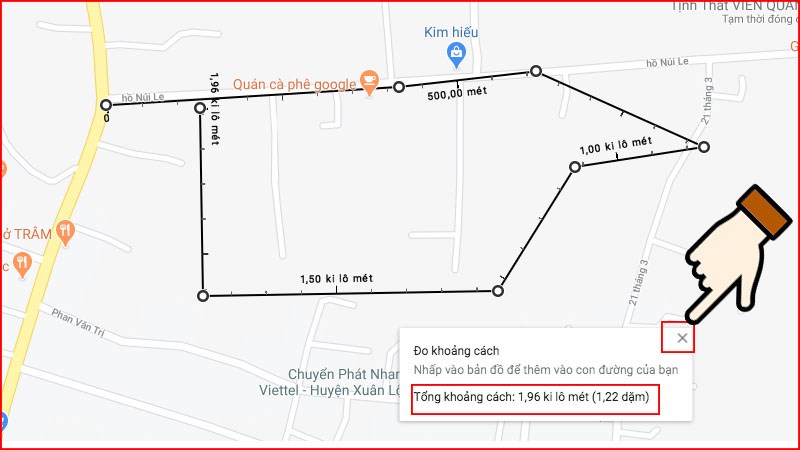
Bước 3: Màn hình xuất hiện chấm tròn đen, chọn vị trí bất kỳ trên bản đồ để tạo đường bạn muốn đo.
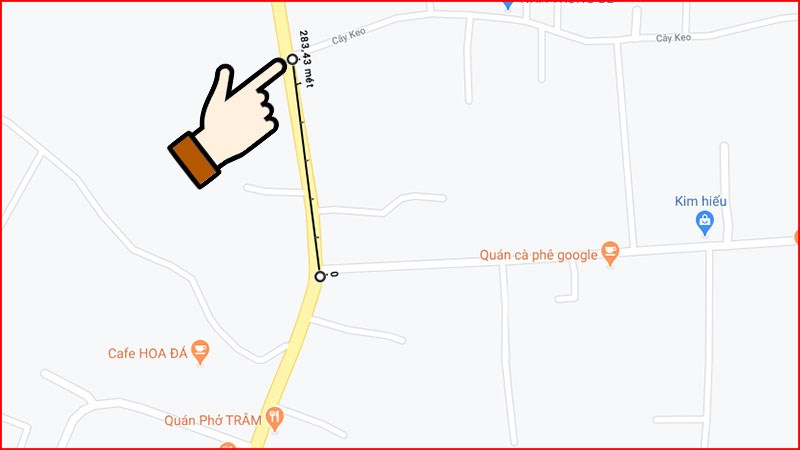
Bước 4: Để thêm địa điểm mới, chọn bất kỳ 1 điểm khác. Nếu muốn xoá điểm, bạn chọn vào chấm tròn đen điểm muốn xoá, hoặc kéo chấm tròn đen để di chuyển.
Bước 5: Tổng khoảng cách giữa các điểm cần đo sẽ được thể hiện. Nếu muốn tắt chế độ đo khoảng cách, bạn chọn dấu x.
Hướng dẫn đo khoảng cách Google Map trên điện thoại
Mở ứng dụng Google Maps trên điện thoại, nhấn và giữ điểm bắt đầu cho đến khi xuất hiện chấm đỏ > nhấn vào tên vị trí ở cuối màn hình > chọn Đo khoảng cách
Di chuyển màn hình tròn đen sang dấu ba chấm bên cạnh > Để thêm vị trí mới bạn chọn biểu tượng dấu + ở góc dưới bên phải màn hình hoặc nhấn vào Thêm dấu chấm từ > Biểu tượng ba chấm ở góc trên cùng bên phải màn hình Chọn > Chọn Xóa để Xóa điểm đo.
Hướng dẫn chi tiết
Bước 1: Mở ứng dụng Google Map trên điện thoại, nhấn và giữ điểm muốn tới đến khi có dấu chấm đỏ xuất hiện.
Bước 2: Ở dưới cùng màn hình, nhấn vào tên địa điểm
Bước 3: Chọn đo khoảng cách
Bước 4: Di chuyển màn hình cho vòng tròn đen đến điểm tiếp theo muốn đo
Bước 5: Để thêm điểm mới, chọn dấu + ngay góc phải màn hình hoặc chọn “Thêm điểm”
Bước 6: Khi đo khoảng cách xong, bạn chọn biểu tượng 3 chấm góc trên phải màn hình > Chọn xóa để xóa các điểm đo.
Có thể bạn quan tâm: Phần mềm trắc địa Tracdiaso xử lý dữ liệu trực tuyến
Giải pháp máy bay không người lái Việt-Flycam
Hotline: 0917.111.392 - 0869.191.996
Địa chỉ: Tòa nhà D8, Đại học Bách Khoa Hà Nội, Trần Đại Nghĩa, Hà Nội, Việt Nam
Email: Vietflycam1102@gmail.com
Youtube: https://www.youtube.com/channel/UCgRFxKxd2vt5gn_mbS1sJgA
